
时间:2021-02-28 08:29:25 来源:www.win10xitong.com 作者:win10
win10系统从发布到现在已经更新了数不清的版本了,每次更新都会解决一些问题,但还是难免会有win10系统资源管理器已停止的问题。要是您平时不是很喜欢折腾系统的话,面对win10系统资源管理器已停止这样的问题肯定就不知道该怎么解决了。要是你想不方便向专业人士寻求帮助,其实是可以完全自己独立解决的。小编想到一个解决的方法:1、win10系统电脑开机之后,敲击键盘上的的"CTRL + ALT + DEL",选择"任务管理器"。2、接着点击界面左上角的"文件(F)"就很轻松愉快的把这个问题搞定了。你看完下面的详细教程,就会知道win10系统资源管理器已停止的完全解决要领。
推荐系统下载:win10专业版
1.win10系统计算机打开后,点击键盘上的“CTRL ALT DEL”并选择“任务管理器”。
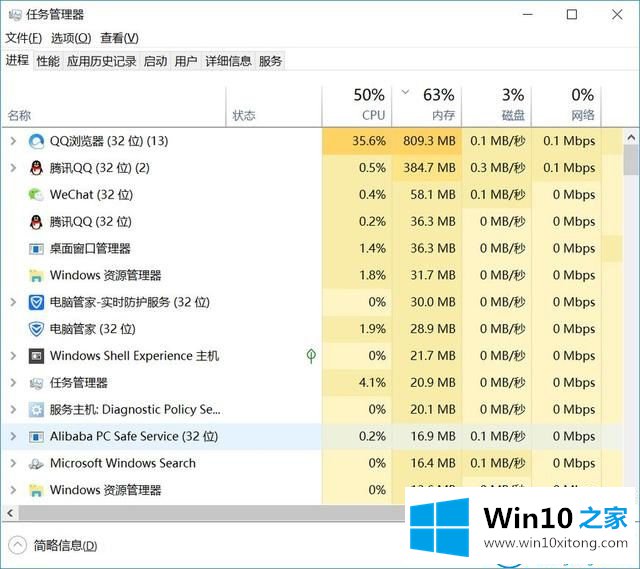
2.然后点击界面左上角的‘文件(f)’。
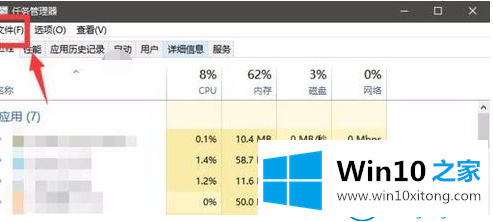
3.之后,选择“运行新任务”。
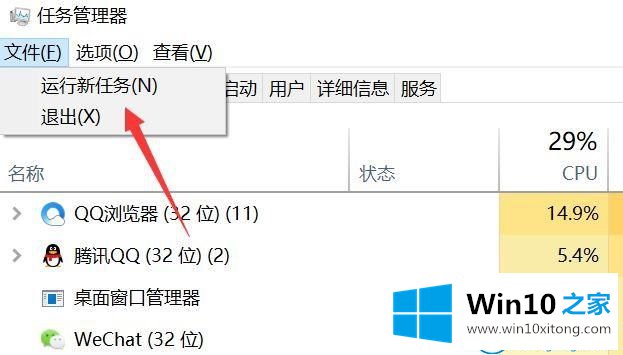
4.在弹出窗口中输入“explorer.ere”。
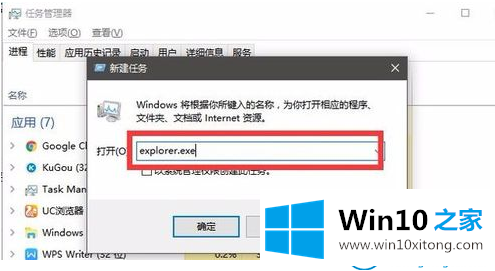
5.单击确定按钮。您可以重新启动浏览器。
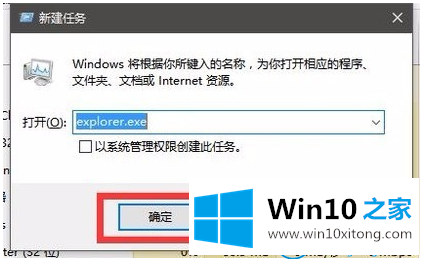
这是如何解决Win10系统资源管理器已经停止的操作步骤。
以上的内容主要说的就是win10系统资源管理器已停止的完全解决要领,小编很高兴能在这里把系统相关知识给大家分享。